有道词典设置鼠标跟随翻译的教程
时间:2024-02-06 11:37:25作者:极光下载站人气:329
有道词典是一款全能免费的语言翻译软件,它拥有独创的网络释义功能,并且富含互联网上流行的词汇和海量例句,为用户打造了优质的生词学习平台,因此有道词典成为了用户必备的多功能语言学习辅助工具,当用户在使用有道词典软件时,想要设置鼠标跟随翻译的功能,却不知道怎么来操作实现,其实这个问题是很好解决的,用户直接在设置窗口中点击取词划词选项卡,接着勾选启用屏幕取词选项,然后按需设置好取词方式为鼠标取词即可解决问题,详细的操作过程是怎样的呢,接下来就让小编来向大家分享一下有道词典设置鼠标跟随翻译的方法教程吧,希望用户能够从中获取到有用的经验。
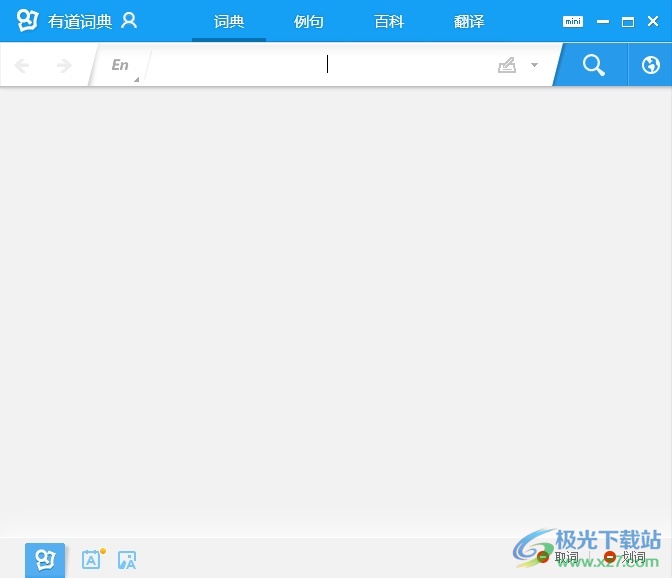
方法步骤
1.用户打开有道词典软件,并来到主页上点击其中的开始菜单,在弹出来的面板中点击设置选项
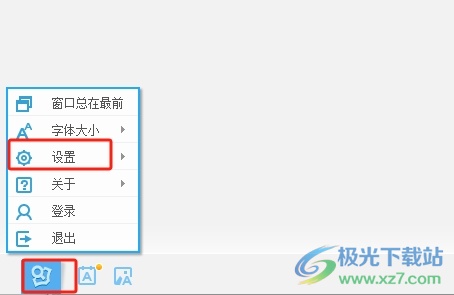
2.这时在右侧会展示出相关的子选项,用户选择其中的软件设置选项,将会打开新窗口
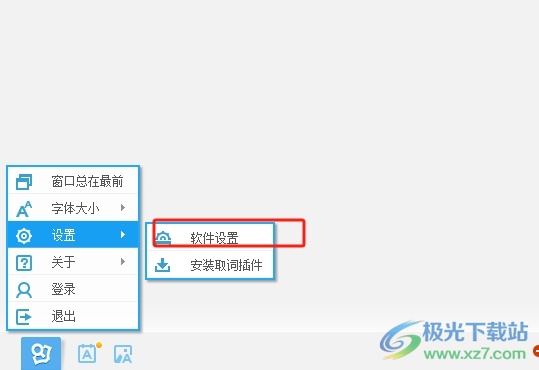
3.进入到软件设置窗口中,用户将选项卡切换到取词划词选项卡上
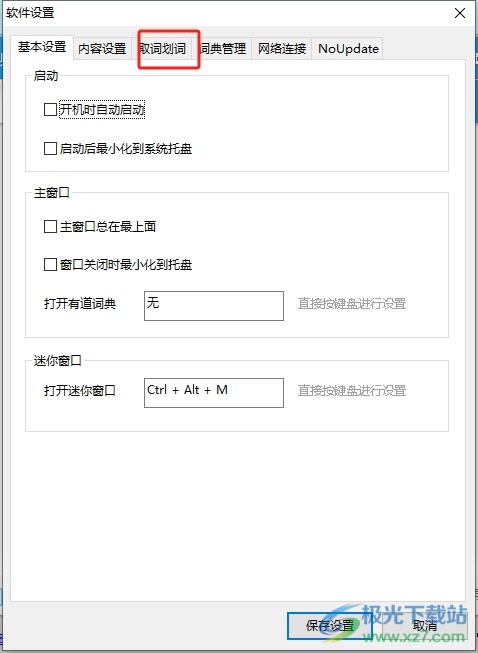
4.接着在下方显示出来的功能板块中,用户勾选启用屏幕取词选项
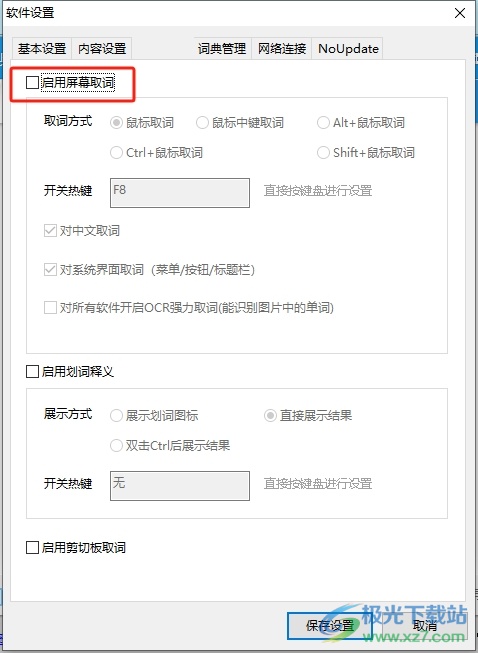
5.然后用户根据自己的需求来设置好取词方式后,直接按下右下角的保存设置按钮即可解决问题
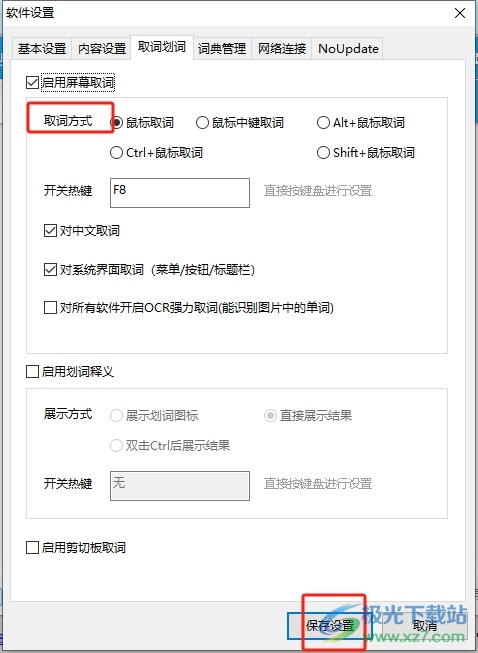
用户在使用有道词典软件时,为了更加方便快速的获得生词释义,用户可以在设置窗口中点击取词划词选项卡,接着勾选其中的屏幕取词选项即可解决问题,方法简单易懂,因此感兴趣的用户可以跟着小编的教程操作试试看,只需简单几步即可设置出鼠标跟随翻译功能了。

大小:107 MB版本:v11.0.0.0环境:WinAll, WinXP, Win7, Win10
- 进入下载
相关推荐
相关下载
热门阅览
- 1百度网盘分享密码暴力破解方法,怎么破解百度网盘加密链接
- 2keyshot6破解安装步骤-keyshot6破解安装教程
- 3apktool手机版使用教程-apktool使用方法
- 4mac版steam怎么设置中文 steam mac版设置中文教程
- 5抖音推荐怎么设置页面?抖音推荐界面重新设置教程
- 6电脑怎么开启VT 如何开启VT的详细教程!
- 7掌上英雄联盟怎么注销账号?掌上英雄联盟怎么退出登录
- 8rar文件怎么打开?如何打开rar格式文件
- 9掌上wegame怎么查别人战绩?掌上wegame怎么看别人英雄联盟战绩
- 10qq邮箱格式怎么写?qq邮箱格式是什么样的以及注册英文邮箱的方法
- 11怎么安装会声会影x7?会声会影x7安装教程
- 12Word文档中轻松实现两行对齐?word文档两行文字怎么对齐?
网友评论